2021 JEEP CHEROKEE phone
[x] Cancel search: phonePage 306 of 358
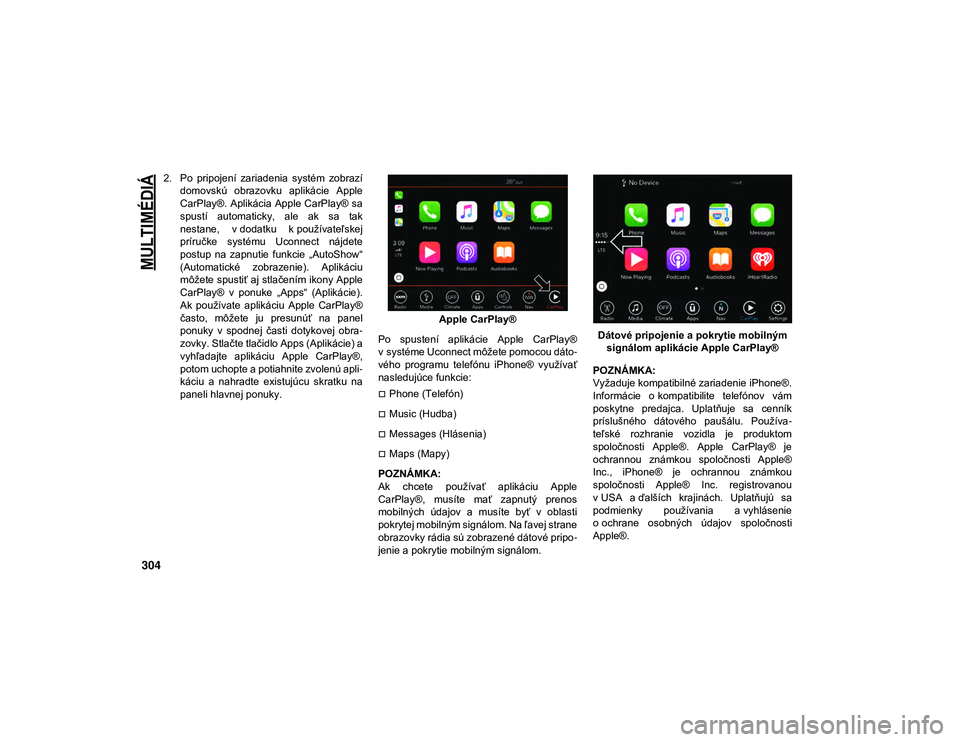
MULTIMÉDIÁ
304
2. Po pripojení zariadenia systém zobrazídomovskú obrazovku aplikácie Apple
CarPlay®. Aplikácia Apple CarPlay® sa
spustí automaticky, ale ak sa tak
nestane, v dodatku k používateľskejpríručke systému Uconnect nájdete
postup na zapnutie funkcie „AutoShow“
(Automatické zobrazenie). Aplikáciu
môžete spustiť aj stlačením ikony Apple
CarPlay® v ponuke „Apps“ (Aplikácie).
Ak používate aplikáciu Apple CarPlay®
často, môžete ju presunúť na panel
ponuky v spodnej časti dotykovej obra -
zovky. Stlačte tlačidlo Apps (Aplikácie) a
vyhľadajte aplikáciu Apple CarPlay®,
potom uchopte a potiahnite zvolenú apli -
káciu a nahradte existujúcu skratku na
paneli hlavnej ponuky. Apple CarPlay®
Po spustení aplikácie Apple CarPlay®
v systéme Uconnect môžete pomocou dáto-
vého programu telefónu iPhone® využívať
nasledujúce funkcie:
Phone (Telefón)
Music (Hudba)
Messages (Hlásenia)
Maps (Mapy)
POZNÁMKA:
Ak chcete používať aplikáciu Apple
CarPlay®, musíte mať zapnutý prenos
mobilných údajov a musíte byť v oblasti
pokrytej mobilným signálom. Na ľavej strane
obrazovky rádia sú zobrazené dátové pripo -
jenie a pokrytie mobilným signálom. Dátové pripojenie a pokrytie mobilným
signálom aplikácie Apple CarPlay®
POZNÁMKA:
Vyžaduje kompatibilné zariadenie iPhone®.
Informácie o kompatibilite telefónov vám
poskytne predajca. Uplatňuje sa cenník
príslušného dátového paušálu. Používa -
teľské rozhranie vozidla je produktom
spoločnosti Apple®. Apple CarPlay® je
ochrannou známkou spoločnosti Apple®
Inc., iPhone® je ochrannou známkou
spoločnosti Apple® Inc. registrovanou
v USA a ďalších krajinách. Uplatňujú sa
podmienky používania a vyhlásenie
o ochrane osobných údajov spoločnosti
Apple®.
2020_JEEP_CHEROKEE_UG_LHD_EE.book Page 304
Page 307 of 358
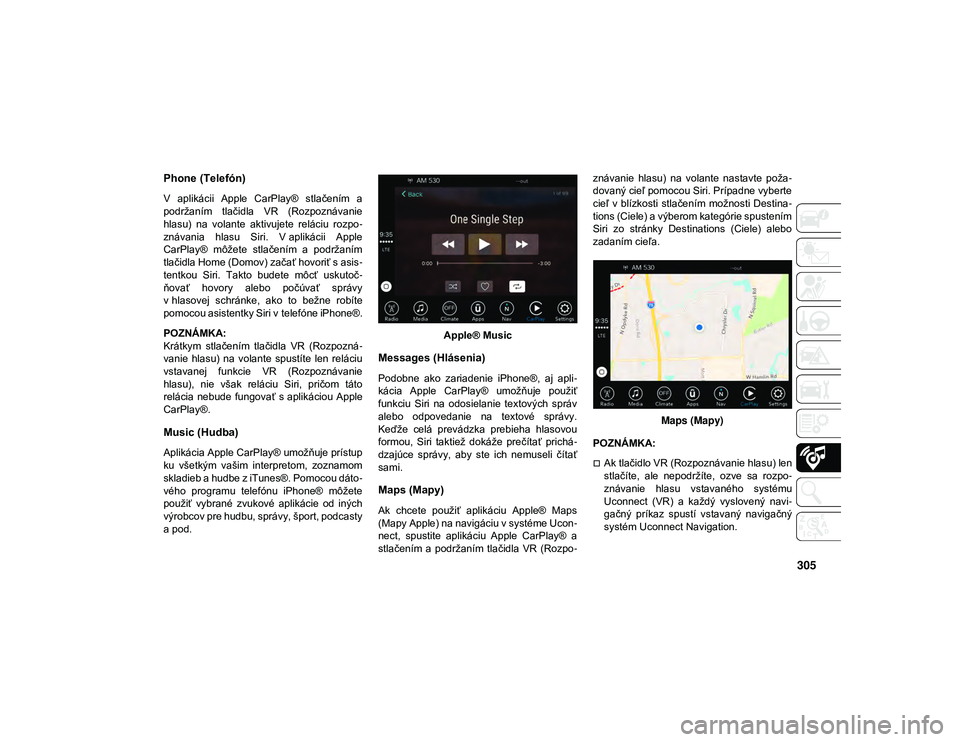
305
Phone (Telefón)
V aplikácii Apple CarPlay® stlačením a
podržaním tlačidla VR (Rozpoznávanie
hlasu) na volante aktivujete reláciu rozpo-
znávania hlasu Siri. V aplikácii Apple
CarPlay® môžete stlačením a podržaním
tlačidla Home (Domov) začať hovoriť s asis -
tentkou Siri. Takto budete môcť uskutoč -
ňovať hovory alebo počúvať správy
v hlasovej schránke, ako to bežne robíte
pomocou asistentky Siri v telefóne iPhone®.
POZNÁMKA:
Krátkym stlačením tlačidla VR (Rozpozná -
vanie hlasu) na volante spustíte len reláciu
vstavanej funkcie VR (Rozpoznávanie
hlasu), nie však reláciu Siri, pričom táto
relácia nebude fungovať s aplikáciou Apple
CarPlay®.
Music (Hudba)
Aplikácia Apple CarPlay® umožňuje prístup
ku všetkým vašim interpretom, zoznamom
skladieb a hudbe z iTunes®. Pomocou dáto -
vého programu telefónu iPhone® môžete
použiť vybrané zvukové aplikácie od iných
výrobcov pre hudbu, správy, šport, podcasty
a pod. Apple® Music
Messages (Hlásenia)
Podobne ako zariadenie iPhone®, aj apli
-
kácia Apple CarPlay® umožňuje použiť
funkciu Siri na odosielanie textových správ
alebo odpovedanie na textové správy.
Keďže celá prevádzka prebieha hlasovou
formou, Siri taktiež dokáže prečítať prichá -
dzajúce správy, aby ste ich nemuseli čítať
sami.
Maps (Mapy)
Ak chcete použiť aplikáciu Apple® Maps
(Mapy Apple) na navigáciu v systéme Ucon -
nect, spustite aplikáciu Apple CarPlay® a
stlačením a podržaním tlačidla VR (Rozpo -znávanie hlasu) na volante nastavte poža
-
dovaný cieľ pomocou Siri. Prípadne vyberte
cieľ v blízkosti stlačením možnosti Destina -
tions (Ciele) a výberom kategórie spustením
Siri zo stránky Destinations (Ciele) alebo
zadaním cieľa.
Maps (Mapy)
POZNÁMKA:
Ak tlačidlo VR (Rozpoznávanie hlasu) len
stlačíte, ale nepodržíte, ozve sa rozpo -
znávanie hlasu vstavaného systému
Uconnect (VR) a každý vyslovený navi -
gačný príkaz spustí vstavaný navigačný
systém Uconnect Navigation.
2020_JEEP_CHEROKEE_UG_LHD_EE.book Page 305
Page 308 of 358
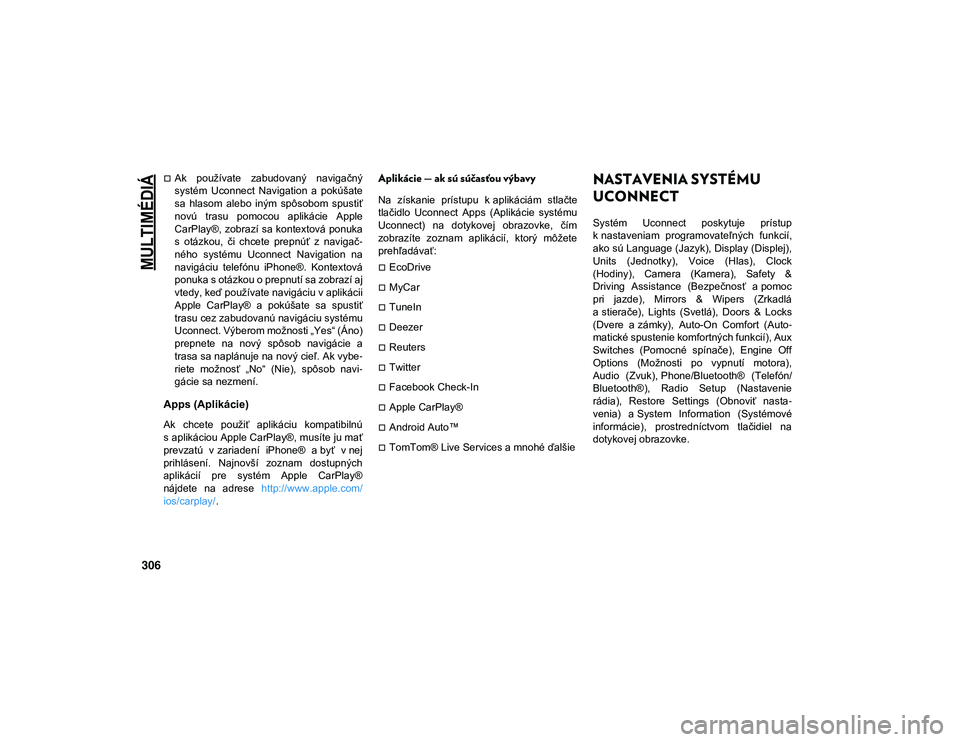
MULTIMÉDIÁ
306
Ak používate zabudovaný navigačný
systém Uconnect Navigation a pokúšate
sa hlasom alebo iným spôsobom spustiť
novú trasu pomocou aplikácie Apple
CarPlay®, zobrazí sa kontextová ponuka
s otázkou, či chcete prepnúť z navigač-
ného systému Uconnect Navigation na
navigáciu telefónu iPhone®. Kontextová
ponuka s otázkou o prepnutí sa zobrazí aj
vtedy, keď používate navigáciu v aplikácii
Apple CarPlay® a pokúšate sa spustiť
trasu cez zabudovanú navigáciu systému
Uconnect. Výberom možnosti „Yes“ (Áno)
prepnete na nový spôsob navigácie a
trasa sa naplánuje na nový cieľ. Ak vybe-
riete možnosť „No“ (Nie), spôsob navi -
gácie sa nezmení.
Apps (Aplikácie)
Ak chcete použiť aplikáciu kompatibilnú
s aplikáciou Apple CarPlay®, musíte ju mať
prevzatú v zariadení iPhone® a byť v nej
prihlásení. Najnovší zoznam dostupných
aplikácií pre systém Apple CarPlay®
nájdete na adrese http://www.apple.com/
ios/carplay/ .
Aplikácie — ak sú súčasťou výbavy
Na získanie prístupu k aplikáciám stlačte
tlačidlo Uconnect Apps (Aplikácie systému
Uconnect) na dotykovej obrazovke, čím
zobrazíte zoznam aplikácií, ktorý môžete
prehľadávať:
EcoDrive
MyCar
TuneIn
Deezer
Reuters
Twitter
Facebook Check-In
Apple CarPlay®
Android Auto™
TomTom® Live Services a mnohé ďalšie
NASTAVENIA SYSTÉMU
UCONNECT
Systém Uconnect poskytuje prístup
k nastaveniam programovateľných funkcií,
ako sú Language (Jazyk), Display (Displej),
Units (Jednotky), Voice (Hlas), Clock
(Hodiny), Camera (Kamera), Safety &
Driving Assistance (Bezpečnosť a pomoc
pri jazde), Mirrors & Wipers (Zrkadlá
a stierače), Lights (Svetlá), Doors & Locks
(Dvere a zámky), Auto-On Comfort (Auto -
matické spustenie komfortných funkcií), Aux
Switches (Pomocné spínače), Engine Off
Options (Možnosti po vypnutí motora),
Audio (Zvuk), Phone/Bluetooth® (Telefón/
Bluetooth®), Radio Setup (Nastavenie
rádia), Restore Settings (Obnoviť nasta -
venia) a System Information (Systémové
informácie), prostredníctvom tlačidiel na
dotykovej obrazovke.
2020_JEEP_CHEROKEE_UG_LHD_EE.book Page 306
Page 313 of 358

311
Pridanie zastávky
Ak chcete pridať zastávku, je potrebné,
aby ste prechádzali trasou.
Stlačením tlačidla „Menu“ (Ponuka) na
dotykovej obrazovke sa vrátite do ponuky
Main Navigation (Hlavná navigácia).
Stlačte tlačidlo „Where To?“ (Kam?) na
dotykovej obrazovke a potom vyhľadajte
ďalšiu zastávku. Keď vyberiete ďalšie
miesto, môžete si vybrať, či zrušíte pred-
chádzajúcu trasu, pridáte toto miesto ako
prvý cieľ alebo ho pridáte ako posledný cieľ.
Stlačením tlačidla vyberte požadovanú
možnosť a stlačte tlačidlo GO! (Ísť) na
dotykovej obrazovke.
Nastavenie obchádzky
Ak chcete nastaviť obchádzku, je
potrebné, aby ste prechádzali trasou.
Stlačte tlačidlo „Detour“ (Obchádzka) na
dotykovej obrazovke.
POZNÁMKA:
Ak je cesta, ktorou prechádzate, jedinou
racionálnou možnosťou, zariadenie nemusí
byť schopné vypočítať obchádzku. Ďalšie
informácie nájdete v dodatku k príručke
majiteľa systému Uconnect.
Aktualizácia máp
Informácie o aktualizácii máp nájdete na
adrese www.maps.mopar.eu , prípadne vám
ich poskytne autorizovaný predajca.
UCONNECT PHONE
Systém Uconnect Phone (volanie
prostredníctvom súpravy hands-free
Bluetooth®)
Ponuka telefónu na rádiu Uconnect 3 s
5-palcovým displejom Ponuka telefónu na rádiu Uconnect 4 s
7-palcovým displejom
1 – Volať/Vytočiť znova/Podržať
2 – Intenzita signálu mobilného telefónu
3 – Aktuálne spárovaný mobilný telefón
4 – Výdrž batérie mobilného telefónu
5 – Vypnúť mikrofón
6 – Preniesť do/zo systému Uconnect
7 – Ponuka Nastavenia systému Uconnect
Phone
8 – Posielanie textových správ
9 – Klávesnica priameho vytáčania
10 – Denník posledných volaní
11 – Prehľadávať telefónny zoznam
12 – Ukončiť hovor
1 – Obľúbené kontakty
2 – Výdrž batérie mobilného telefónu
3 – Aktuálne spárovaný mobilný telefón
4 – Siri®
5 – Vypnúť mikrofón
6 – Preniesť do/zo systému Uconnect
7 – Konferenčný hovor*
2020_JEEP_CHEROKEE_UG_LHD_EE.book Page 311
Page 314 of 358

MULTIMÉDIÁ
312
Ponuka telefónu na rádiu Uconnect 4C/4C NAV s 8,4-palcovým displejom Systém Uconnect Phone umožňuje usku
-
točňovať a prijímať telefonické hovory
hands-free. Vodiči môžu taktiež uskutoč -
ňovať telefonické hovory pomocou hlasu
alebo pomocou tlačidiel na dotykovej obra -
zovke (pozrite si časť Hlasové príkazy).
Funkciu volania hands-free umožňuje tech -
nológia Bluetooth® – globálny štandard,
ktorý umožňuje vzájomne prepojiť rôzne
elektronické zariadenia bez potreby použitia
káblov.
Ak sa na volante nachádza tlačidlo Ucon -
nect Phone , máte k dispozícii funkcie
systému Uconnect Phone.
POZNÁMKA:
Systém Uconnect Phone vyžaduje mobilný
telefón vybavený profilom Bluetooth®
Hands-Free, verzia 1.0 alebo novšia.
8 – Nastavenia telefónu
9 – Posielanie textových správ**
10 – Klávesnica priameho vytáčania
11 – Denník posledných volaní
12 — Browse Phone Book Entries (Prehľa
-
dávať telefónny zoznam)
13 – Ukončiť hovor
14 – Volať/Vytočiť znova/Podržať
15 – Nevyrušovať
16 – Odpoveď textovou správou
* – Funkcia konferenčného hovoru je do -
stupná len v mobilných zariadeniach GSM
(Global System Mobile)
** – Funkcia posielania textových správ nie
je dostupná vo všetkých mobilných telefó -
noch (vyžaduje profil Bluetooth® MAP).
1 – Aktuálne spárovaný mobilný telefón
2 – Intenzita signálu mobilného telefónu
3 – Nevyrušovať
4 – Odpoveď textovou správou**
5 – Názov aktuálneho kontaktu telefónu
6 – Konferenčný hovor*
7 – Spárovanie telefónu
8 – Ponuka Posielanie textových správ**
9 – Klávesnica priameho vytáčania
10 – Ponuka Kontakt
11 – Denník posledných volaní
12 – Obľúbené kontakty
13 – Vypnúť mikrofón
14 – Odmietnuť prichádzajúci hovor
15 – Volať/Vytočiť znova/Podržať
16 – Výdrž batérie mobilného telefónu
17 – Preniesť do/zo systému Uconnect
* – Funkcia konferenčného hovoru je do -
stupná len v mobilných zariadeniach GSM.
** – Funkcia posielania textových správ nie
je dostupná vo všetkých mobilných telefó -
noch (vyžaduje profil Bluetooth® MAP).
2020_JEEP_CHEROKEE_UG_LHD_EE.book Page 312
Page 315 of 358

313
Väčšina mobilných telefónov/zariadení je
kompatibilná so systémom Uconnect.
Niektoré mobilné telefóny/zariadenia
však nemusia byť vybavené všetkými
funkciami, ktoré sú potrebné na využitie
všetkých funkcií systému Uconnect.
Informácie o podpore zákazníkov
systému Uconnect nájdete na stránke:
DriveUconnect.eu Alebo sa obráťte na
autorizovaného predajcu
Párovanie (bezdrôtové pripojenie)
mobilného telefónu so systémom Uconnect
Párovanie mobilného telefónu je postup
nadviazania bezdrôtového spojenia medzi
mobilným telefónom a systémom Uconnect.
POZNÁMKA:
Ak chcete používať funkciu Uconnect
Phone, najskôr musíte zistiť, či je váš
mobilný telefón a softvér kompatibilný so
systémom Uconnect. Všetky informácie
o kompatibilite mobilných telefónov
nájdete na webovej lokalite www.DriveU-
connect.eu alebo u autorizovaného
predajcu.
Párovanie mobilného telefónu nie je
k dispozícii, keď je vozidlo v pohybe.
So systémom Uconnect je možné
spárovať maximálne desať mobilných
telefónov.
Spustenie párovania v rádiu
Uconnect 3 s 5-palcovým displejom:
Uconnect 3 s 5–palcovým
1. Zapaľovanie nastavte do polohy ACC (Príslušenstvo) alebo ON/RUN
(Zapnuté/Spustené).
2. Stlačte tlačidlo Phone (Telefón).
3. Vyberte možnosť „Settings“ (Nasta -
venia). 4. Vyberte možnosť „Paired Phones“
(Spárované telefóny).
5. Vyberte možnosť „Add Device“ (Pridať zariadenie).
Systém Uconnect Phone zobrazí
počas pripájania systému obrazovku
„In progress“ (Prebieha pripájanie).
Uconnect 4 s 7-palcovým displejom:
Uconnect 4 s 7–palcovým
1. Zapaľovanie nastavte do polohy ACC (Príslušenstvo) alebo ON/RUN
(Zapnuté/Spustené).
2. Stlačte tlačidlo Phone (Telefón) na paneli s ponukami na dotykovej obra -
zovke. Zobrazí sa hlásenie „No phone
2020_JEEP_CHEROKEE_UG_LHD_EE.book Page 313
Page 316 of 358

MULTIMÉDIÁ
314
connected. Do you want to pair a
phone?“ (Nie je pripojený žiadny telefón.
Chcete spárovať telefón?). Vyberte
možnosť Yes (Áno).
3. Po výbere možnosti „Yes“ (Áno) vyko -
najte kroky potrebné na spárovanie tele -
fónu pomocou technológie Bluetooth®.
4. Po úspešnom dokončení spárovania sa zobrazí hlásenie „Make this your Favo -
rite?“ (Nastaviť ako obľúbený?). Vyberte
možnosť Yes (Áno) alebo No (Nie).
Uconnect 4C/4C NAV s 8,4-palcovým
displejom:
Uconnect 4C/4C NAV s 8,4–palcovým 1. Zapaľovanie nastavte do polohy ACC
(Príslušenstvo) alebo ON/RUN
(Zapnuté/Spustené).
2. Ťuknite na ikonu Phone (Telefón) na paneli s ponukami na dotykovej obra -
zovke.
Ak k vozidlu nie je pripojený žiaden
telefón, zobrazí sa hlásenie s požia -
davkou na spárovanie telefónu. V
hlásení vyberte možnosť Yes (Áno).
Po výbere možnosti „Yes“ (Áno) na
základe výziev rádia vykonajte kroky
potrebné na pripojenie telefónu
prostredníctvom technológie Blue -
tooth®.
Systém Uconnect Phone zobrazí
počas pripájania systému obrazovku
„In progress“ (Prebieha pripájanie).
Po úspešnom spárovaní sa zobrazí
hlásenie. V hlásení kliknite na
možnosť „OK“. Iný postup spárovania telefónu:
1. Zapaľovanie nastavte do polohy ACC
(Príslušenstvo) alebo ON/RUN
(Zapnuté/Spustené).
2. Stlačte tlačidlo Apps (Aplikácie) na paneli s ponukami na dotykovej obra -
zovke.
3. Stlačte tlačidlo „Settings“ (Nastavenia).
4. Stlačte tlačidlo „Phone/Bluetooth®“ (Telefón/Bluetooth®).
5. Stlačte tlačidlo „Paired Phones And Audio Devices“ (Spárované telefóny
a zvukové zariadenia).
6. Stlačte tlačidlo „Add Devices“ (Pridať zariadenia).
Potom pokračujte podľa pokynov na obra -
zovke a spárujte telefón s vozidlom.
POZNÁMKA:
Systém Uconnect Phone zobrazí počas
pripájania systému obrazovku „In progress“
(Prebieha pripájanie).
2020_JEEP_CHEROKEE_UG_LHD_EE.book Page 314
Page 317 of 358

315
Spárovanie zariadenia iPhone®:Zapnuté rozhranie Bluetooth®/zariade -
nie so systémom Uconnect
Vyhľadanie dostupného zariadenia v telefóne
iPhone® so zapnutým rozhraním Bluetooth®:
1. Stlačte tlačidlo Settings (Nastavenia).
2. Vyberte položku „Bluetooth®“.
Skontrolujte, či je zapnutá funkcia Blue
-
tooth®. Keď je zapnutá, mobilný telefón
začne vyhľadávať pripojenia Blue -
tooth®.
3. Keď mobilný telefón nájde systém Ucon -
nect, vyberte položku „Uconnect“.
Vykonanie párovania s telefónom
iPhone®:
Požiadavka na párovanie Keď sa na mobilnom telefóne zobrazí výzva,
prijmite požiadavku na pripojenie
zo systému Uconnect Phone.
POZNÁMKA:
Niektoré mobilné telefóny budú vyžadovať
zadanie čísla PIN.
Výber úrovne priority telefónu iPhone®
Po úspešnom dokončení párovania sa vás
systém opýta, či je daný mobilný telefón
vaším obľúbeným mobilným telefónom. Ak
vyberiete možnosť Yes (Áno), tento mobilný
telefón bude mať najvyššiu prioritu. Tento
mobilný telefón bude mať prednosť pred
ostatnými spárovanými mobilnými telefónmi
v dosahu a po nastúpení do vozidla sa auto
-
maticky pripojí k systému Uconnect.
K systému Uconnect môže byť naraz pripo -
jený len jeden mobilný telefón a jedno
zvukové zariadenie s rozhraním Blue -
tooth®. Ak sa vyberie možnosť No(Nie),
jednoducho vyberte položku Uconnect na
obrazovke mobilného telefónu alebo zvuko -
vého zariadenia s rozhraním Bluetooth®
a systém Uconnect sa znovu spojí so zaria-
dením s rozhraním Bluetooth®.
2020_JEEP_CHEROKEE_UG_LHD_EE.book Page 315